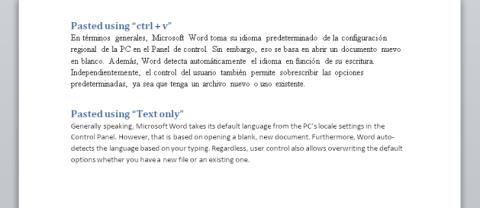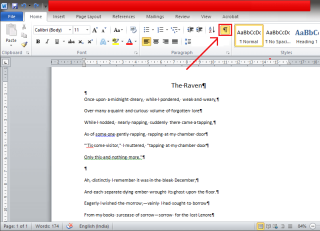Comment utiliser la fonction de saisie vocale de Microsoft Word

Si vous passez beaucoup de temps à écrire, vous constaterez que l'outil de dictée de Word est un véritable atout.
Microsoft Word intègre une vérification orthographique, un vérificateur de grammaire et prend activement en charge de nombreux types de dictionnaires. Savez-vous comment utiliser efficacement cette fonctionnalité? Rejoignez-nous pour découvrir comment vérifier les erreurs d'orthographe et de grammaire dans Microsoft Word hors ligne.
Dans la société moderne, des milliers de contenus au format numérique sont produits chaque jour. Les fautes d'orthographe et de grammaire lors de la frappe sont difficiles à éviter. Comparé à l'utilisation d'un stylo, cette détection d'erreur n'est pas facile. Par conséquent, Microsoft Word - le principal logiciel d'édition de texte, a une vérification orthographique et une grammaire intégrées extrêmement utiles.
Fondamentalement, à l'ouverture de Microsoft Word, ces deux fonctionnalités seront automatiquement activées, mais il existe encore de nombreuses façons de les personnaliser. Par exemple, vous pouvez utiliser la correction automatique pour accélérer la saisie. En outre, Microsoft Word possède une liste de dictionnaires qui contient de nombreuses autres options et fonctionnalités intelligentes.
Par défaut, Word vérifie l'orthographe par ligne. Les mots manquants afficheront la ligne rouge ci-dessous. Pour résoudre ce problème, cliquez avec le bouton droit sur le mot et sélectionnez le mot que vous souhaitez taper dans le menu contextuel.
Bien sûr, tous les mots que Word ne connaît pas, en particulier les noms. Pour que Word ignore la «faute d'orthographe» correcte, cliquez sur Ignorer tout . Si vous prévoyez d'utiliser le mot plusieurs fois, cliquez sur Ajouter au dictionnaire pour que Word mémorise le mot.
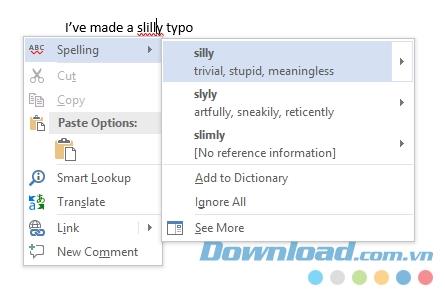
La vérification de la grammaire est la même que ci-dessus, mais les erreurs grammaticales seront marquées d'une ligne bleue. Pour gérer les paramètres de vérification de la grammaire, accédez à Fichier> Options> Vérification .
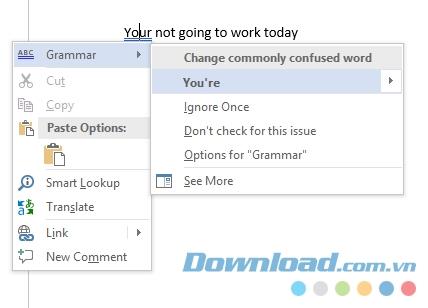
Pour vérifier l'intégralité du document, cliquez sur l'onglet Révision , puis sur le bouton Vérification orthographique et grammaticale manuelle . D'une manière plus simple, appuyez sur la touche F7 et vous avez terminé.
Word examine attentivement chaque erreur et vous permet de la corriger. Cette solution est plus rapide que de trouver chaque erreur sur l'écran lui-même. Utilisez cette méthode lorsque vous traitez de longs documents.
Pour ignorer les mots du document actuel, accédez à Fichier> Options> Vérification> Revérifier le document .
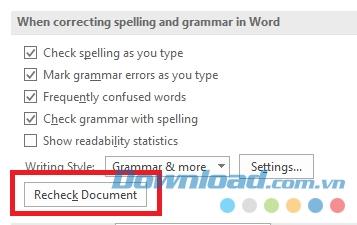
Si vous souhaitez vérifier l'orthographe et la grammaire de nombreuses langues différentes, cliquez sur l'onglet Révision , sélectionnez le bouton Langue , cliquez sur Définir la langue de vérification .
Les langues que vous avez installées afficheront une petite icône à gauche de leur nom afin que vous puissiez les convertir immédiatement. De plus, vous pouvez également définir ici la langue par défaut pour tous les documents.
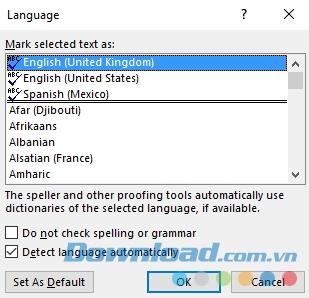
Si vous souhaitez désactiver complètement le vérificateur d'orthographe lors de la gestion de documents contenant un grand nombre de mots que Microsoft Word ne comprend pas, cliquez sur Fichier> Options> Vérification . Faites défiler la page jusqu'à Corriger l'orthographe et la grammaire , décochez la case Vérifier l'orthographe lors de la frappe . Cette action empêchera les lignes rouges et bleues d'apparaître lors de la frappe. Au lieu de cela, Word vérifie l'orthographe uniquement lorsque vous cliquez sur le bouton Orthographe et grammaire .
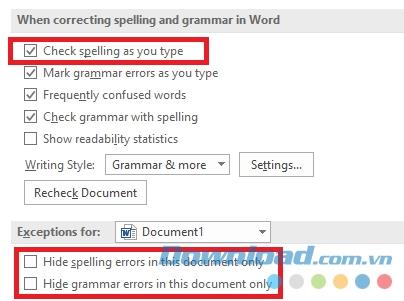
Vous pouvez également désactiver toute vérification orthographique ou grammaticale des documents de travail en revenant à Fichier> Options> Vérification , en faisant défiler vers le bas jusqu'à cette fenêtre et en cochant la case en regard de Masquer les fautes d'orthographe dans. ce document uniquement et Masquer les erreurs de grammaire dans ce document uniquement .
Enfin, vous pouvez contrôler l'orthographe de chaque paragraphe. Sélectionnez du texte, cliquez sur le bouton Définir la langue de vérification dans Révision> Langue . Utilisez les options de la boîte pour désactiver la vérification grammaticale du texte sélectionné.
La fonction de correction automatique peut remplacer automatiquement les lettres que vous tapez par le mot correct. Il est activé par défaut, remplaçant les fautes d'orthographe courantes comme "realyl" par "vraiment". Vous pouvez désactiver la correction automatique ou gérer la liste des mots corrigés automatiquement et ajouter les mots souhaités.
Cette fonctionnalité contribue également à augmenter la vitesse de frappe. Par exemple, si vous tapez fréquemment une phrase comme «Bonjour, je m'appelle Bob Smith», vous pouvez créer une règle de correction automatique qui étend l'abréviation «hmbs» à «Bonjour, mon nom est Bob Smith» lorsque vous la tapez. .
Pour gérer la correction automatique, cliquez sur Fichier> Options> Vérification> Options de correction automatique .
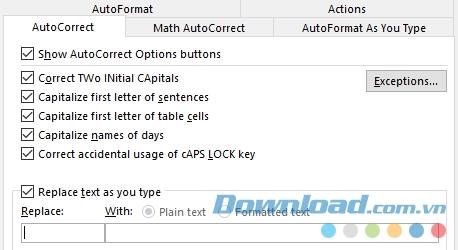
PowerPoint vérifie également l'orthographe par lignes et fonctionne de la même manière que Microsoft Word. Cependant, Microsoft Excel gère un type de données différent, de sorte que le logiciel n'informe pas automatiquement les utilisateurs des erreurs qui se produisent.
Dans Excel, vous devez activer la fonctionnalité de vérification orthographique en accédant à Révision> Orthographe sur le ruban .
Si vous devenez un utilisateur de dictionnaire professionnel, vous pouvez faire passer l'outil de vérification orthographique au niveau supérieur. Vous n'avez même plus besoin de compter sur Cortana. Voici quelques-unes des fonctionnalités de dictionnaire les plus intéressantes de Microsoft Word:
Parfois, vous devez prendre le temps de nettoyer le dictionnaire. Peut-être que vous avez accidentellement ajouté quelques mots ou beaucoup de mots liés à un projet qui ne sont plus nécessaires.
Pour supprimer le mot du dictionnaire personnalisé, accédez à Fichier> Options> Vérification , cliquez sur Dictionnaires personnalisés sous Lors de la correction de l'orthographe dans les programmes Microsoft Office .
Sélectionnez le dictionnaire que vous souhaitez supprimer, cliquez sur Modifier . Ensuite, sélectionnez Modifier le mot , mettez en surbrillance le mot que vous souhaitez supprimer, cliquez sur Supprimer . Pour supprimer l'intégralité du dictionnaire, cliquez sur Supprimer tout .
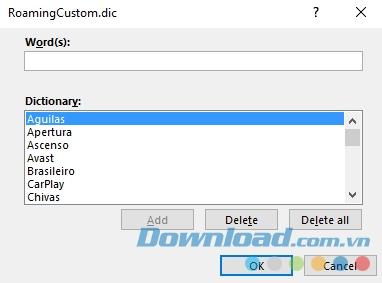
Lorsque vous accédez à Fichier> Options> Vérification> Dictionnaires personnalisés , vous verrez deux dictionnaires personnalisés: CUSTOM.dic et RoamingCustom.dic .
Ensuite, enregistrez le mot dans le cloud si vous souhaitez accéder à votre dictionnaire lorsque vous vous connectez à d'autres ordinateurs. Le mot dans CUSTOM.dic apparaît uniquement sur le programme d'installation du dictionnaire.
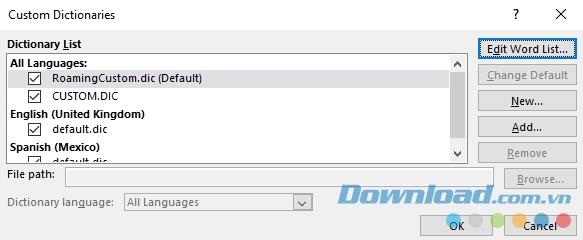
Dans l'ensemble, il y a deux raisons pour lesquelles les gens veulent ajouter de nouveaux dictionnaires personnalisés. Premièrement, vous voudrez peut-être écrire dans une autre langue. Deuxièmement, vous devez ajouter une longue liste de termes de l'industrie (tels que la terminologie médicale).
Si vous souhaitez simplement ajouter des dictionnaires pour d'autres langues, accédez à Fichier> Options> Langue . Dans le menu déroulant Ajouter des langues d'édition supplémentaires , choisissez la méthode que vous souhaitez utiliser. Lorsque cette langue apparaît dans la zone ci-dessus, cliquez sur Non installé pour télécharger le fichier combiné.
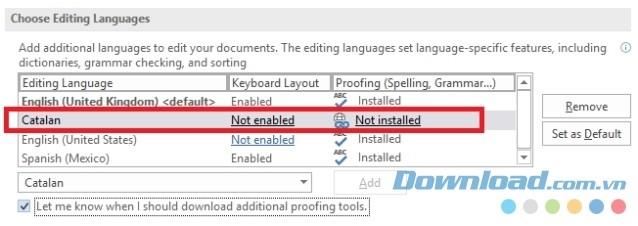
Pour ajouter un dictionnaire tiers, accédez à Fichier> Options> Vérification> Dictionnaires personnalisés , cliquez sur Ajouter. Dans la nouvelle fenêtre, sélectionnez dans le fichier DIC que vous souhaitez ajouter. Pour supprimer le dictionnaire, sélectionnez son nom et cliquez sur Supprimer .
Si vous avez installé de nombreux dictionnaires personnalisés, il peut arriver que vous souhaitiez ignorer leur vérification orthographique.
Il est facile d'utiliser Word pour ignorer ces dictionnaires et ne corriger que les mots. Accédez à Fichier> Options> Vérification, cochez la case en regard de Suggérer à partir du dictionnaire principal uniquement .
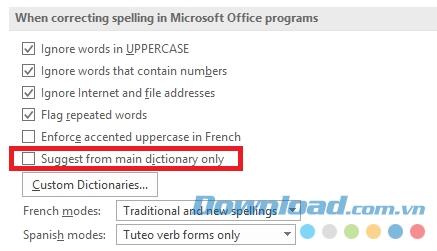
Le plus gros inconvénient du vérificateur d'orthographe est qu'il ne peut pas détecter les fautes de frappe si le nouveau mot est toujours dans le dictionnaire. Par exemple, combien de fois avez-vous accidentellement tapé «dernier» au lieu de «plus tard» ou «poursuivre» au lieu de «utiliser»? Word ne vous permet pas de prêter attention à l'erreur car «dernier» et «poursuivre» signifient tous les deux.
Si vous faites cette erreur tout le temps, vous pouvez exclure des mots incorrects du dictionnaire. Cela oblige Word à toujours les marquer comme de mauvais mots.
Pour exclure un mot, accédez à C: \ Users \ [nom d'utilisateur] \ AppData \ Roaming \ Microsoft \ UProof . Ce répertoire contient des listes d'exclusion pour chaque dictionnaire que vous avez installé.
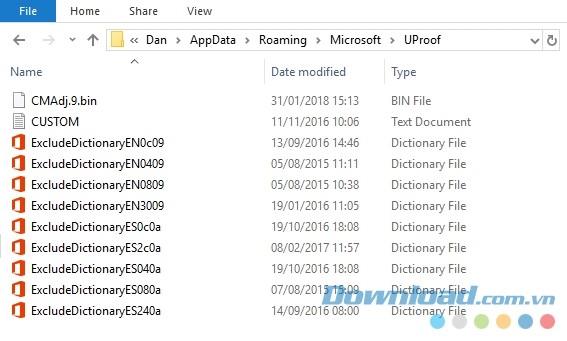
Recherchez le fichier lié au dictionnaire dont vous souhaitez exclure les mots, cliquez avec le bouton droit sur le fichier et accédez à Ouvrir avec> Bloc-notes.
Dans le fichier du bloc-notes, tapez le mot que vous souhaitez exclure. Mettez chaque mot sur chaque nouvelle ligne et assurez-vous d'inclure des points-virgules ou toute autre ponctuation. Une fois terminé, accédez à Fichier> Enregistrer pour enregistrer les modifications.
Cet article a présenté les fonctionnalités de vérification orthographique les plus importantes de Microsoft Word et quelques astuces de dictionnaire utiles. Si vous en savez plus sur la vérification de l'orthographe et de la grammaire dans Microsoft Word, veuillez partager avec nous.
Microsoft Word Microsoft Word pour Android Microsoft Word pour iOS Microsoft Word pour Mac
Si vous passez beaucoup de temps à écrire, vous constaterez que l'outil de dictée de Word est un véritable atout.
Copilot dans Word vous permet d’exploiter la puissance de l’IA pour passer d’une page blanche à un brouillon terminé.
De nombreux utilisateurs ne font qu’effleurer la surface de ce que Word peut réellement faire. Il existe de nombreuses fonctionnalités moins connues de Microsoft Word que vous devez connaître si vous souhaitez vraiment maîtriser ce logiciel.
Grâce à un module complémentaire pratique, vous pouvez intégrer de manière transparente la puissance de ChatGPT dans Microsoft Word, rendant ainsi votre processus de création de documents plus efficace.
Découvrez les dernières améliorations de Recovery Toolbox for Word, qui facilite la récupération des données Microsoft Word tout en maintenant la sécurité des informations.
Découvrez comment écrire des formules chimiques sur Microsoft Word facilement grâce à ce guide pratique.
Découvrez comment <strong>convertir un tableau en image dans Microsoft Word</strong> et comment l'enregistrer en tant qu'image en dehors du document.
Découvrez comment imprimer sans commentaires dans Microsoft Word, une fonctionnalité essentielle pour des documents professionnels et clairs.
Apprenez à gérer les paramètres de langue dans Microsoft Word 2010, 2013, 2016, 2019 et 365 pour éviter les erreurs de vérification orthographique.
Découvrez comment supprimer efficacement les soulignements rouges dans Microsoft Word à travers des étapes simples.
Découvrez comment créer différents en-têtes pour différentes pages dans Microsoft Word, une fonctionnalité essentielle pour personnaliser vos documents.
Découvrez comment supprimer le symbole de paragraphe (¶) dans Word avec des méthodes simples et efficaces. Obtenez des conseils utiles et améliorez votre expérience de rédaction.
Découvrez comment supprimer facilement une ancre dans Microsoft Word et améliorez votre expérience de traitement de texte.
Quelques conseils simples peuvent rationaliser votre flux de travail, vous aidant à créer des documents soignés et visuellement attrayants en quelques minutes seulement.
Une table des matières bien conçue peut mettre de l’ordre dans l’ensemble de votre document. Microsoft Word facilite l’insertion d’une table des matières. Ensuite, avec quelques ajustements de conception simples, vous pouvez vraiment faire en sorte que votre table des matières se démarque.
Dans cet article, nous vous expliquerons comment récupérer l'accès à votre disque dur en cas de panne. Suivez-nous !
À première vue, les AirPods ressemblent à n'importe quel autre écouteur sans fil. Mais tout a changé avec la découverte de quelques fonctionnalités peu connues.
Apple a présenté iOS 26 – une mise à jour majeure avec un tout nouveau design en verre dépoli, des expériences plus intelligentes et des améliorations des applications familières.
Craving for snacks but afraid of gaining weight? Dont worry, lets explore together many types of weight loss snacks that are high in fiber, low in calories without making you try to starve yourself.
Rest and recovery are not the same thing. Do you really need rest days when you schedule a workout? Lets find out!
Les étudiants ont besoin d'un ordinateur portable spécifique pour leurs études. Il doit être non seulement suffisamment puissant pour être performant dans la filière choisie, mais aussi suffisamment compact et léger pour être transporté toute la journée.
L'ajout d'une imprimante à Windows 10 est simple, bien que le processus pour les appareils filaires soit différent de celui pour les appareils sans fil.
Comme vous le savez, la RAM est un composant matériel essentiel d'un ordinateur. Elle sert de mémoire pour le traitement des données et détermine la vitesse d'un ordinateur portable ou de bureau. Dans l'article ci-dessous, WebTech360 vous présente quelques méthodes pour détecter les erreurs de RAM à l'aide d'un logiciel sous Windows.
Refrigerators are familiar appliances in families. Refrigerators usually have 2 compartments, the cool compartment is spacious and has a light that automatically turns on every time the user opens it, while the freezer compartment is narrow and has no light.
Wi-Fi networks are affected by many factors beyond routers, bandwidth, and interference, but there are some smart ways to boost your network.
Si vous souhaitez revenir à la version stable d'iOS 16 sur votre téléphone, voici le guide de base pour désinstaller iOS 17 et rétrograder d'iOS 17 à 16.
Le yaourt est un aliment merveilleux. Est-il bon de manger du yaourt tous les jours ? Si vous mangez du yaourt tous les jours, comment votre corps va-t-il changer ? Découvrons-le ensemble !
Cet article présente les types de riz les plus nutritifs et comment maximiser les bienfaits pour la santé du riz que vous choisissez.
Établir un horaire de sommeil et une routine de coucher, changer votre réveil et ajuster votre alimentation sont quelques-unes des mesures qui peuvent vous aider à mieux dormir et à vous réveiller à l’heure le matin.
Get Bathroom Tower Defense Roblox game codes and redeem them for exciting rewards. They will help you upgrade or unlock towers with higher damage.